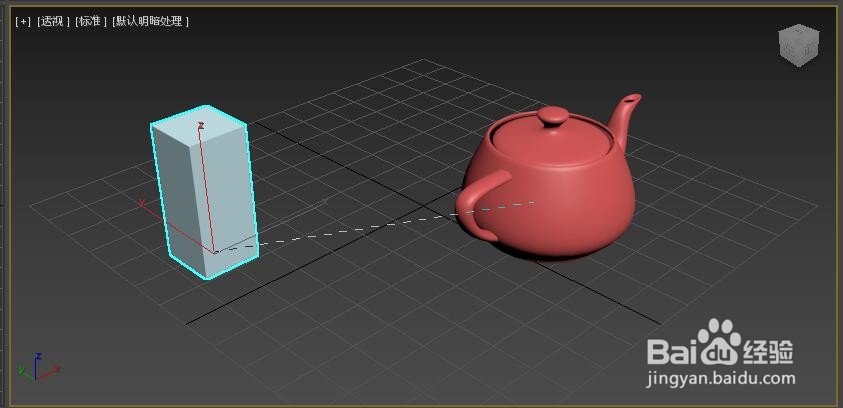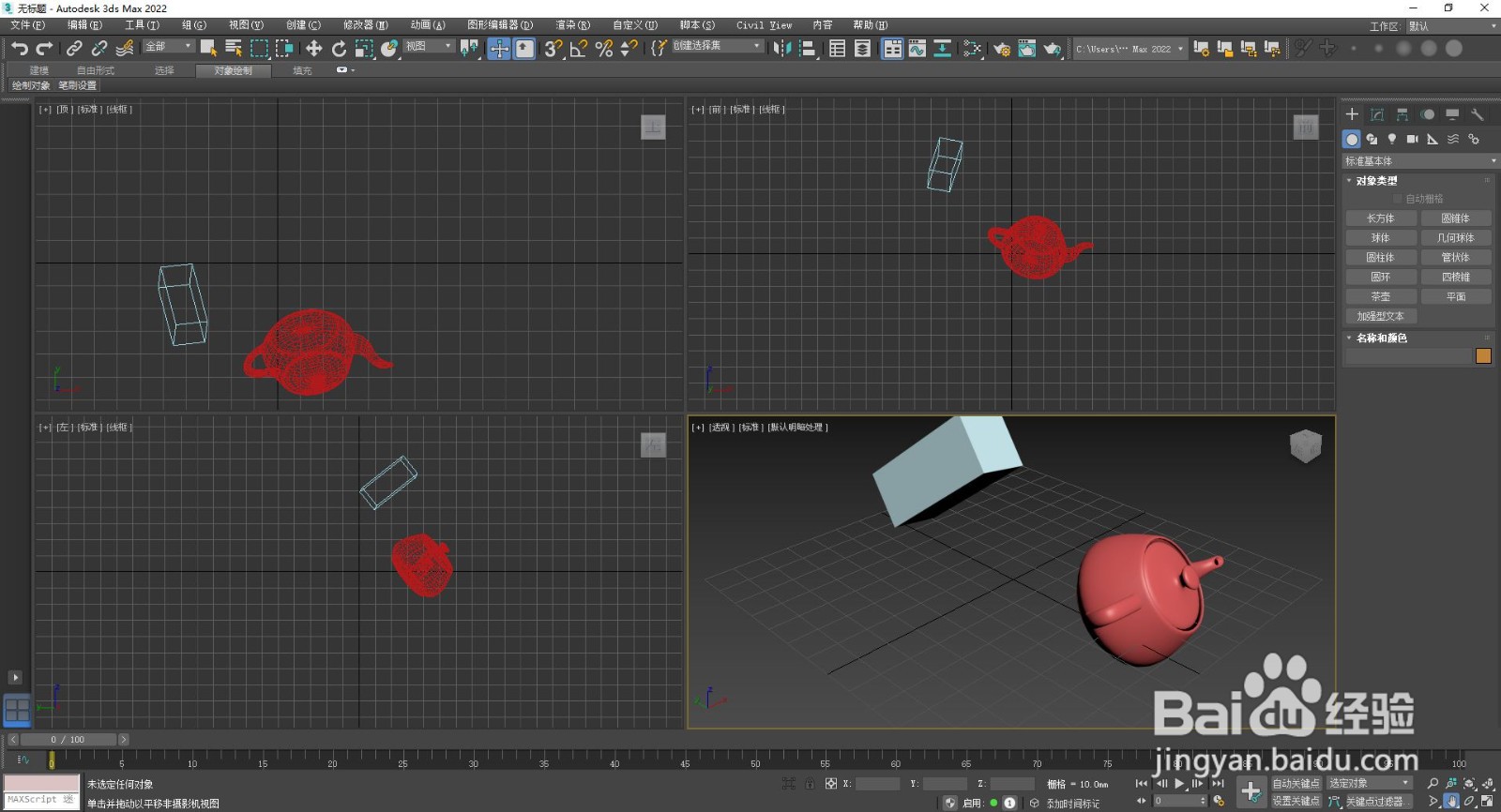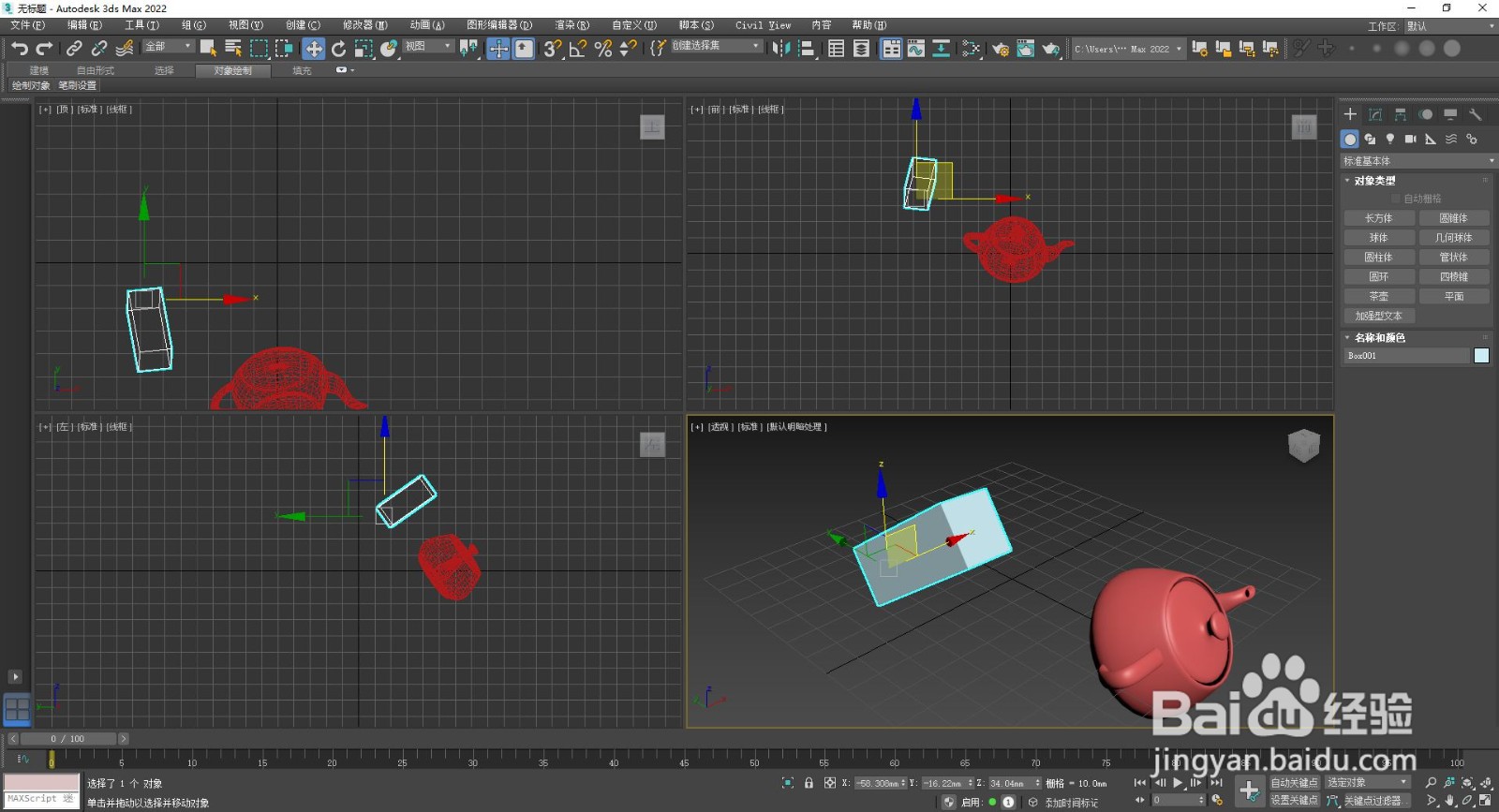1、一、选择并移动点选工具栏上的”选择并移动"工具(也可按电脑键盘上的W)即激活了此工具,可以利用它选择并移动四大视图中的物体了。

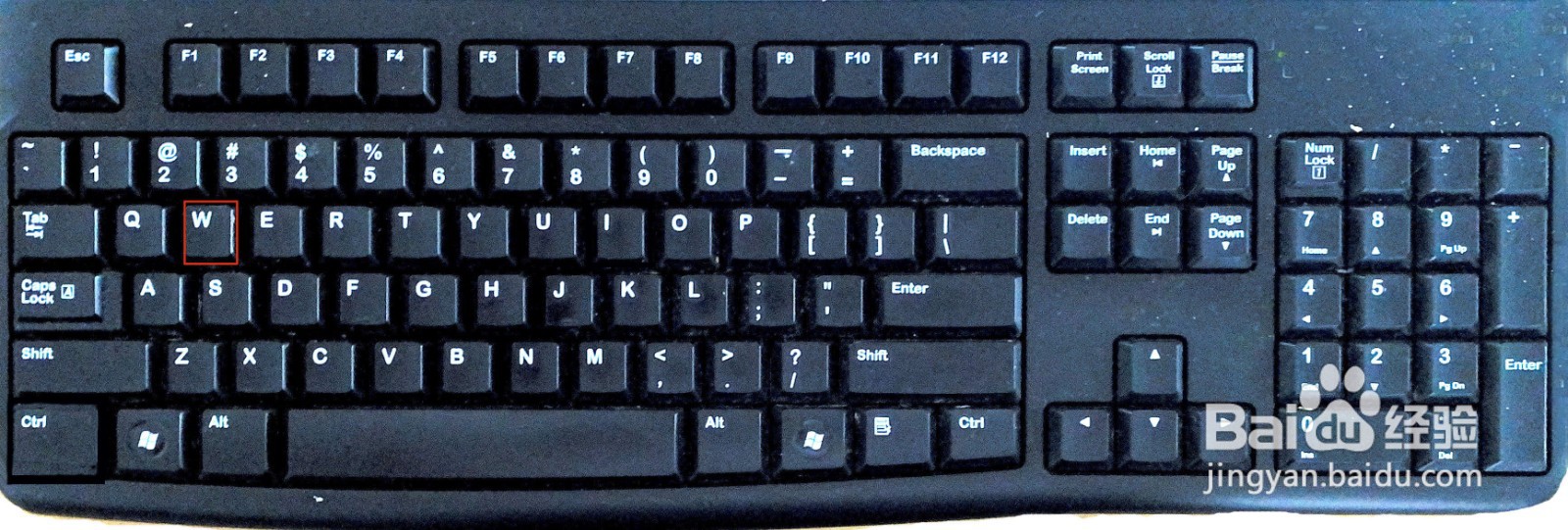
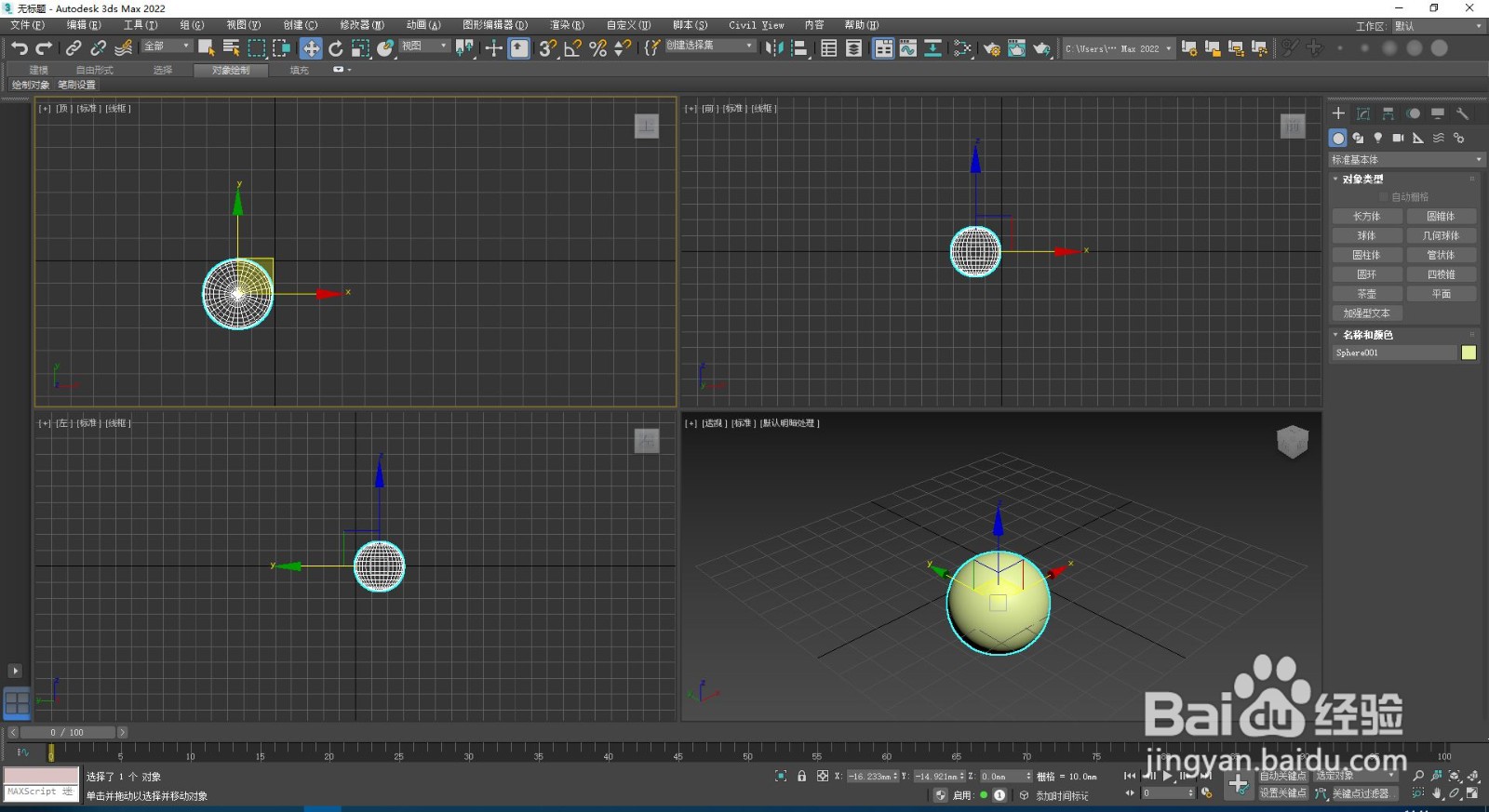
2、激霰翌倡戈活”选择并移动"后,四个视图的坐标都被激活了(左图)。以顶视图为例,当鼠标左键点击物体X轴方向时就锁定了X轴移动的方向,鼠标左键可以放到物体的任何位置移动X轴中图)。Y轴的移动与X轴移动的方法相同。当鼠标左键点击X轴与Y轴坐标处时就锁定了X轴和Y轴的位置,坐标变成了黄色的一个方框,鼠标左键可以放到物体的任何位置将视图中的物体朝各个方向移动(右图)。用”选择并移动"工具移动物体后,所移动物体在坐标轴上的位置就发生了变化。
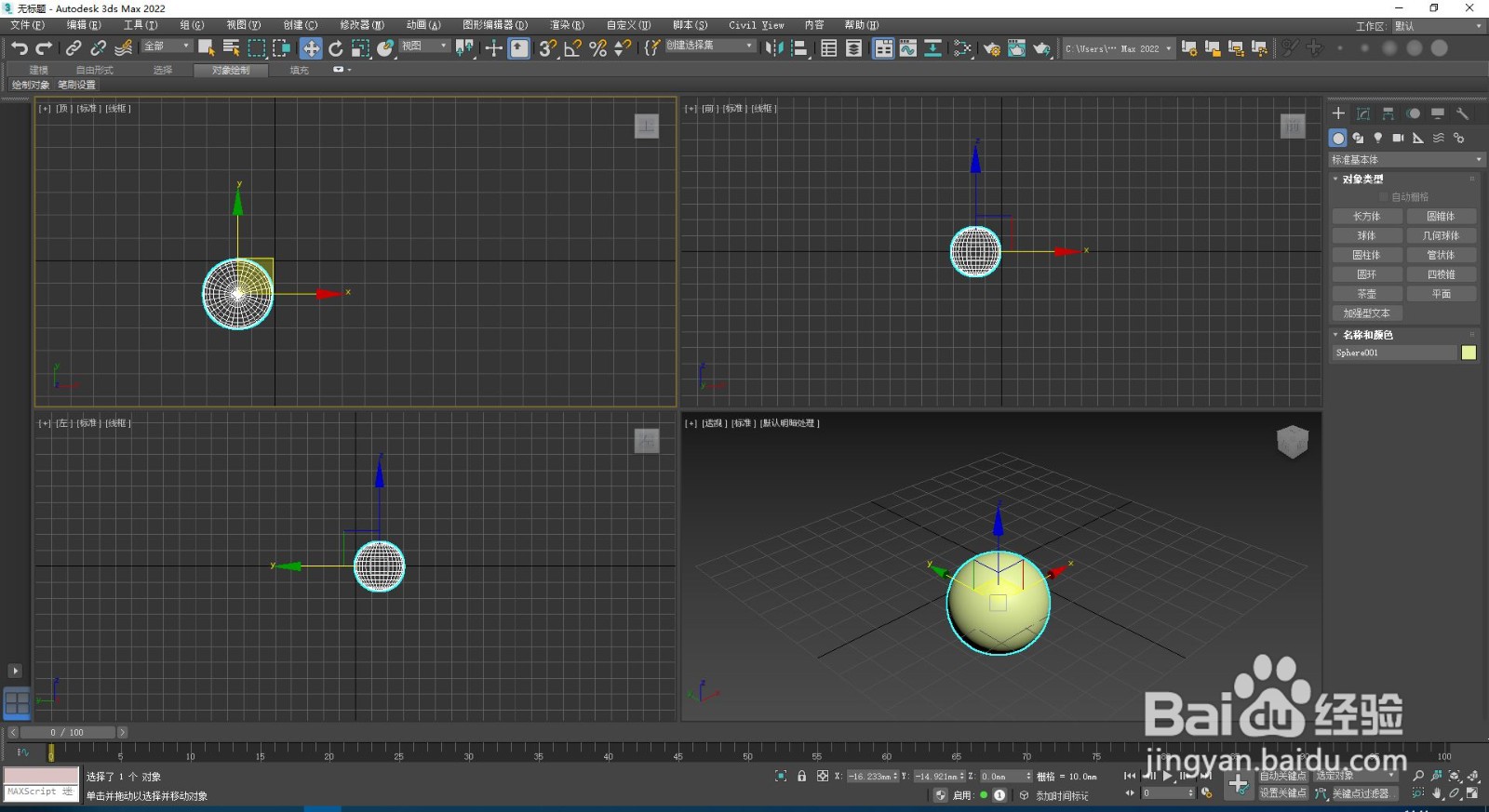
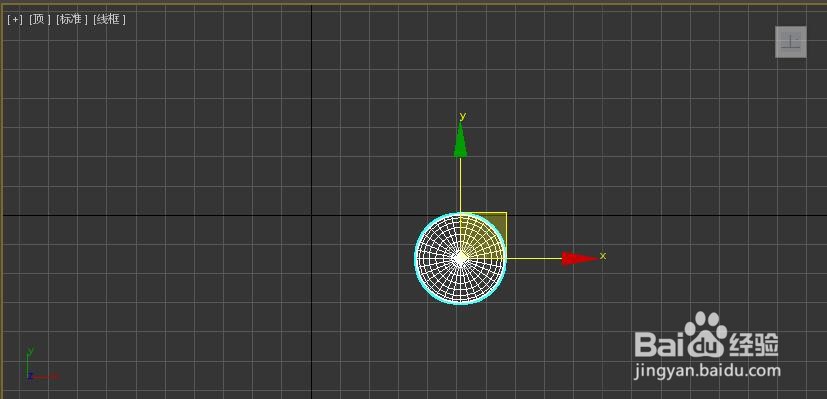
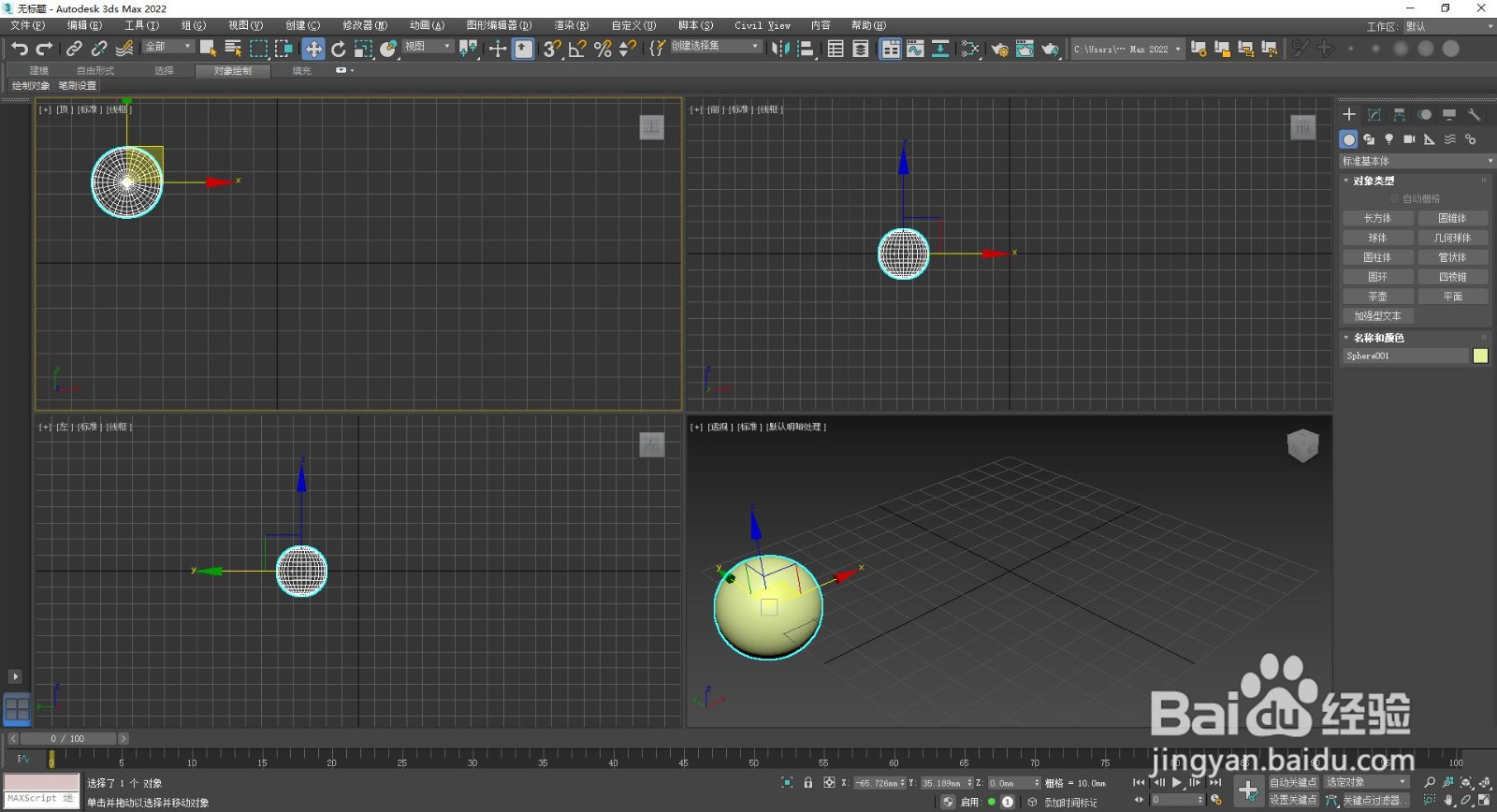
3、坐标轴的锁定有两种方式,一是用鼠标左键点击相应的坐标轴;二是按电脑键盘上的F5锁定X轴,按F6锁定Y轴,点按F8可以切换X、Y、坐标移动的方向。
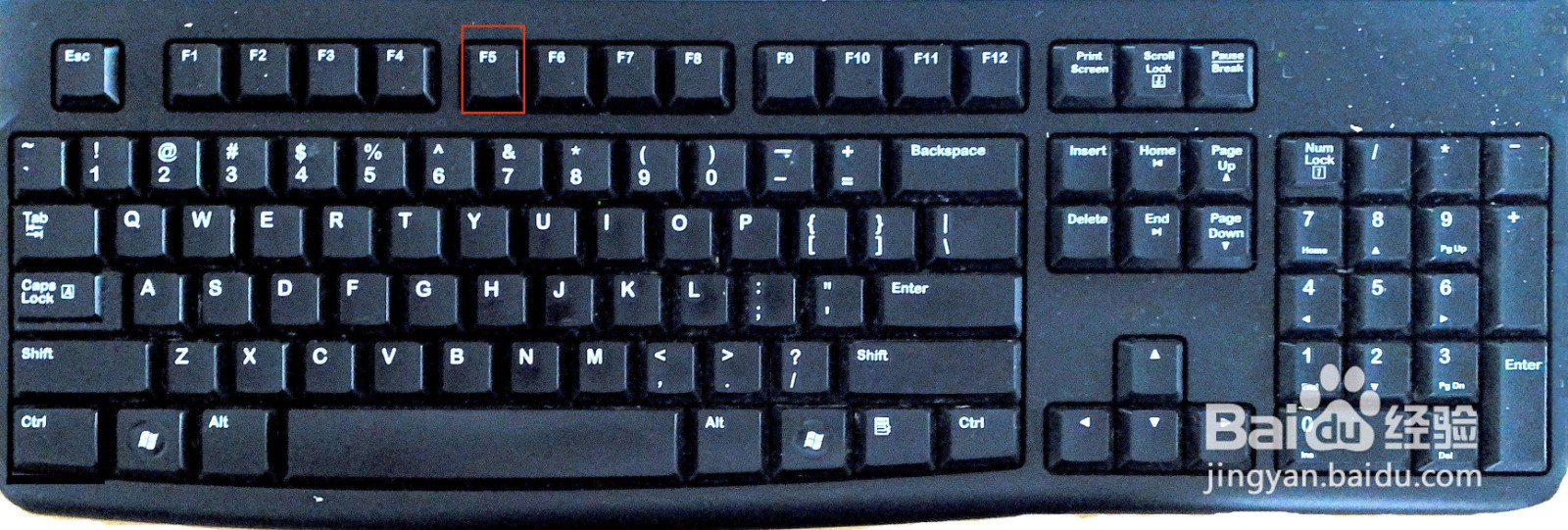

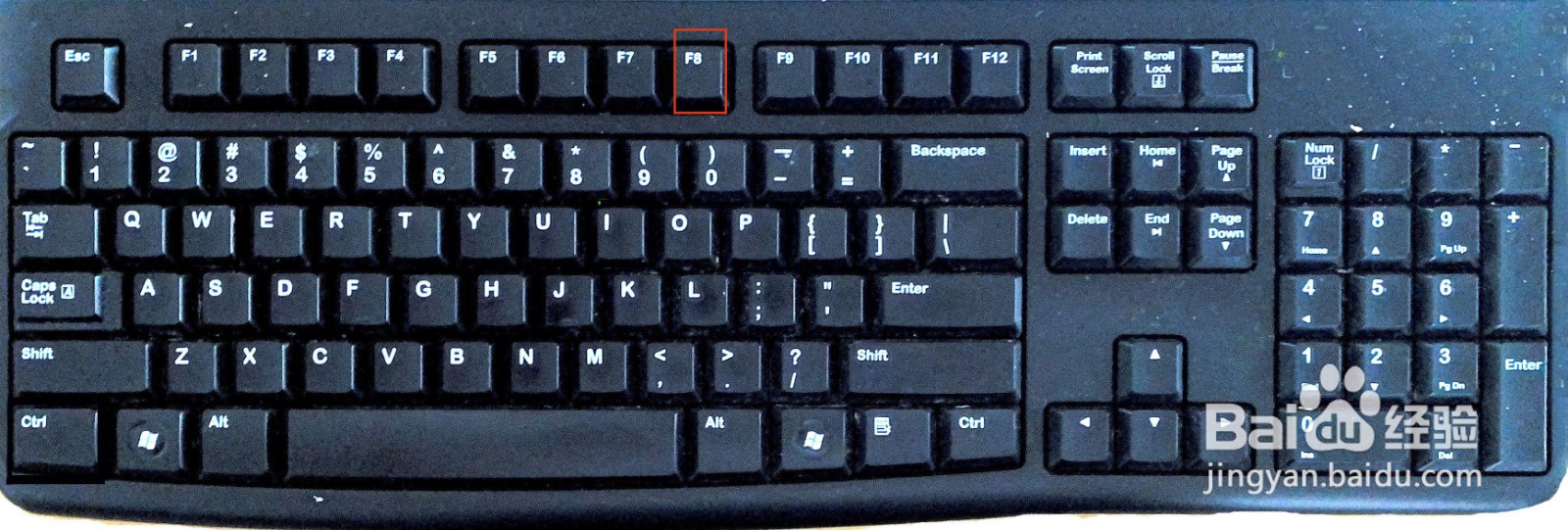
4、二、选择并链接新建一个长方体和茶壶(左图),选择并链接类似于AE中的建立父子关系。工具栏上的“选择并链接”见中图,“取消链接选择”见右图。
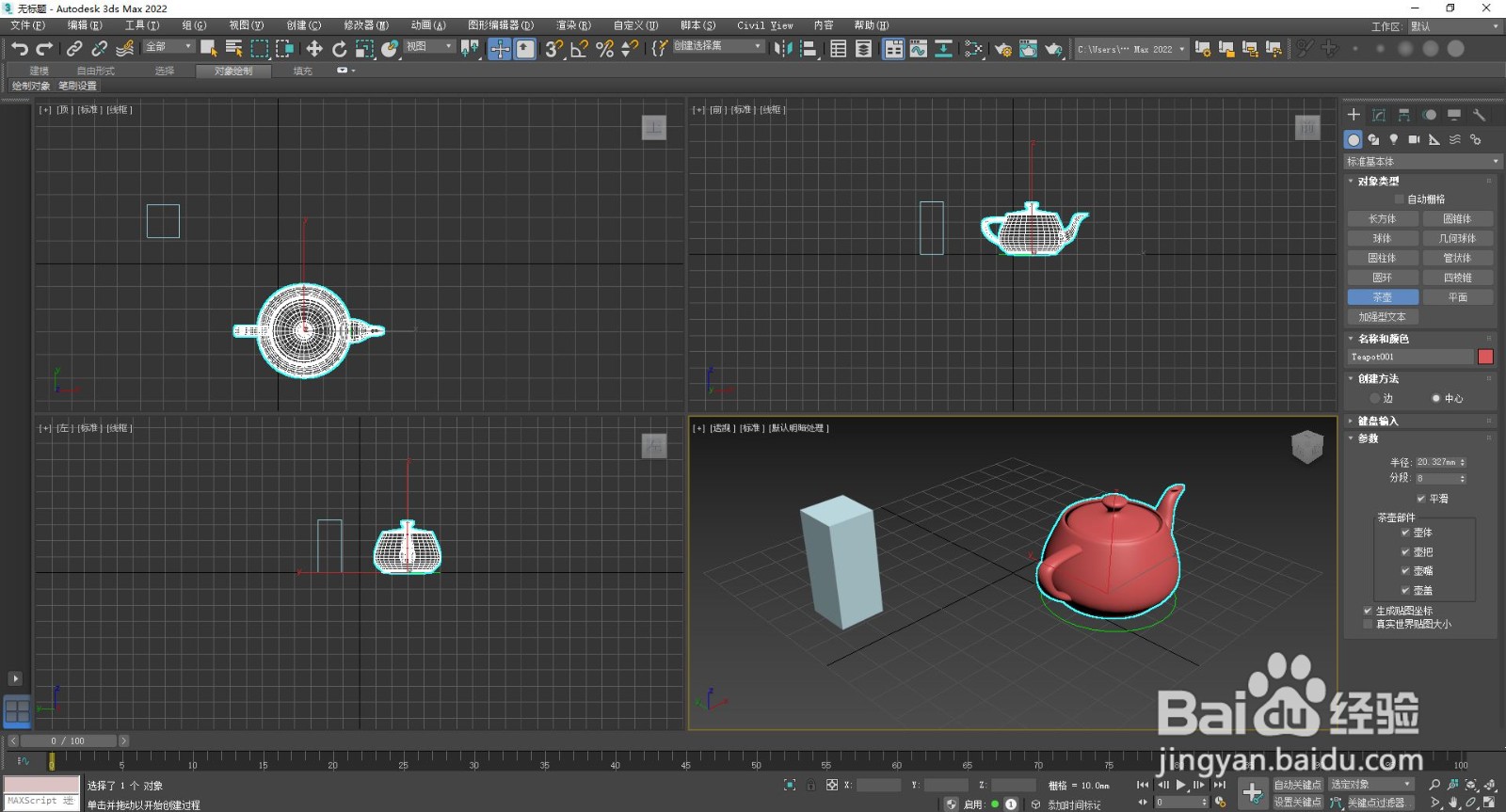


5、将鼠标从长方体拖动到茶壶(左图),则长方体已经被链接到茶壶(似于AE中的建立父子关系,茶壶是父亲,长方体是儿子);如果移动茶壶则长方体会跟着一起移动(中图)。“取消链接”的使用方法是用“选择并移动"双击子对象,然后再点击“取消链接”即可。